iPhoneのOSを自動アップデートにしよう

こんにちは、りょうたです!
iPhoneのOS、古いままで放置していませんか?
もしくは、毎回手動で更新していませんか?
OS?なにそれ?という方にも、わかりやすくご説明しますので、ご安心ください。
セキュリティをより安全に!自動化でラクラク!OSも理解できちゃう!
当てはまる方はぜひぜひ、最後まで見ていってくださいね。
OSとは?
OSとは、Operating System(オペレーティングシステム)の略称です。
OSは、機械(スマホやPCなど)の動作を管理、制御して、人間が使えるようにしてくれるシステムです。
例えば、スマホならiPhoneには「iOS」、Androidには「Android」というOSが入っています。
PCなら「Windows」や「Mac(macOS)」というOSが入っています。
このOSは一度入れたら終わりではなく、定期的に新しくなる(機能が追加されたり、修正されたりする)ので、使用者である私たちは、新しいOSが開発者から提供されたら、それを取り込む(アップデートする)必要があるのです。
今の機能でも困ってないから、古いままで良いよ!という方もいるかもしれませんが、ITの世界では「セキュリティ」というものがあり、悪い人やコンピュータウイルスから自分たちの身を守るためにも、OSのアップデートは必要不可欠です。
ということで、OSを古いまま使い続けるのは、ダメ。ゼッタイ。です!
OSの説明は以上です。
iPhoneのOSを自動アップデートにする手順
手順は以下の通りです。
- 設定アプリを開く。
- 「一般」を選択する。
- 「ソフトウェアアップデート」を選択する。
- 「自動アップデート」を選択する。
- 自動アップデートの設定をONにする。
それでは、ここから画像付きで説明します。
1.設定アプリを開く。
設定アプリを開きます。
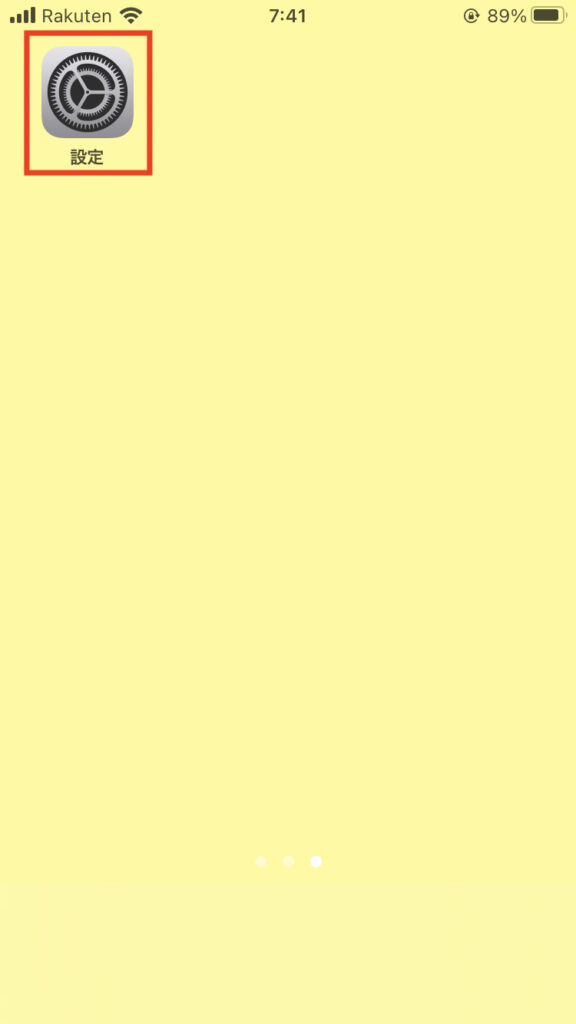
※画像は極力シンプルにしています。
2.「一般」を選択する。
設定アプリから「一般」を探して選択します。
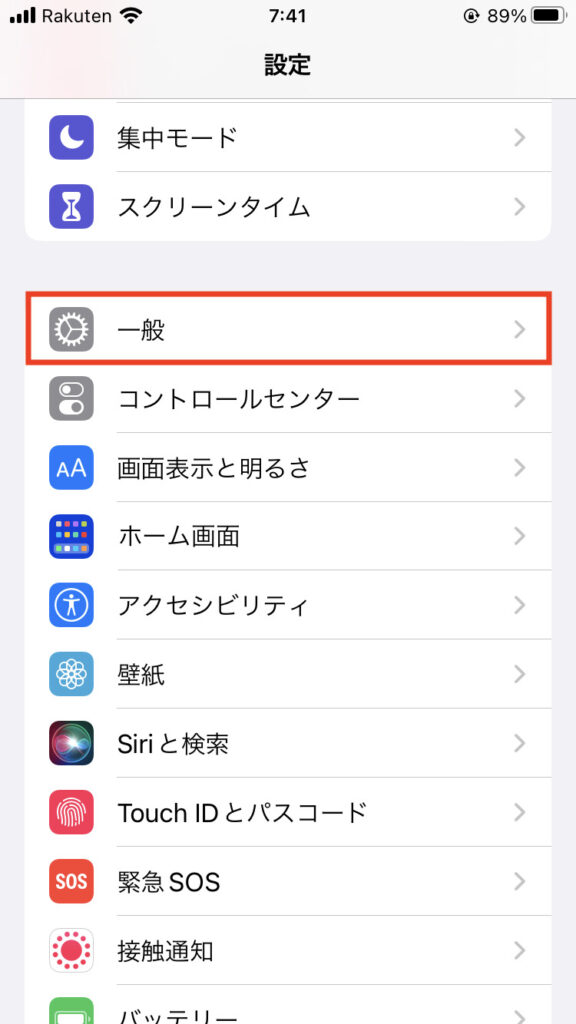
3.「ソフトウェアアップデート」を選択する。
設定アプリから「ソフトウェアアップデート」を探して選択します。
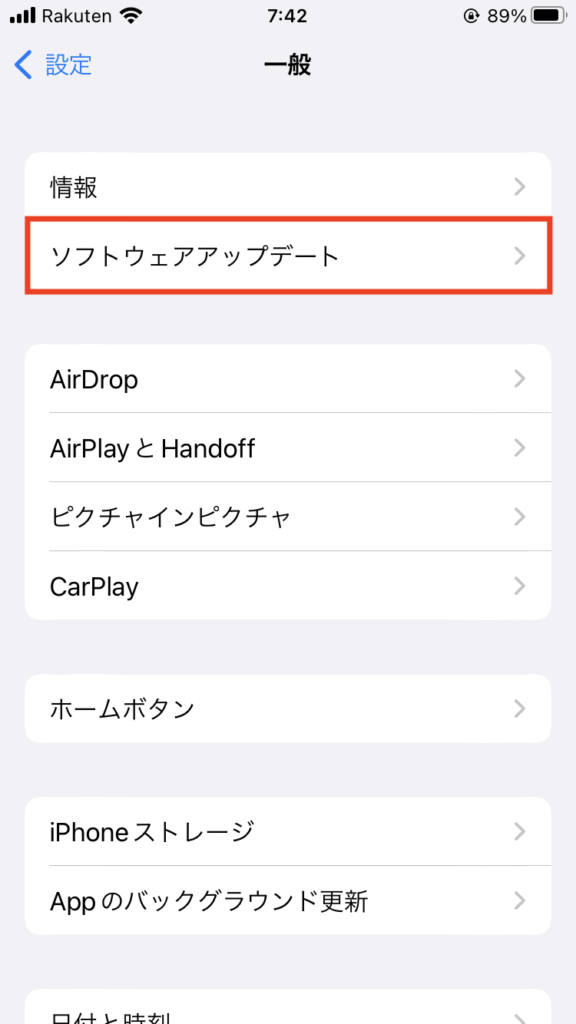
4.「自動アップデート」を選択する。
設定アプリから「自動アップデート」を探して選択します。
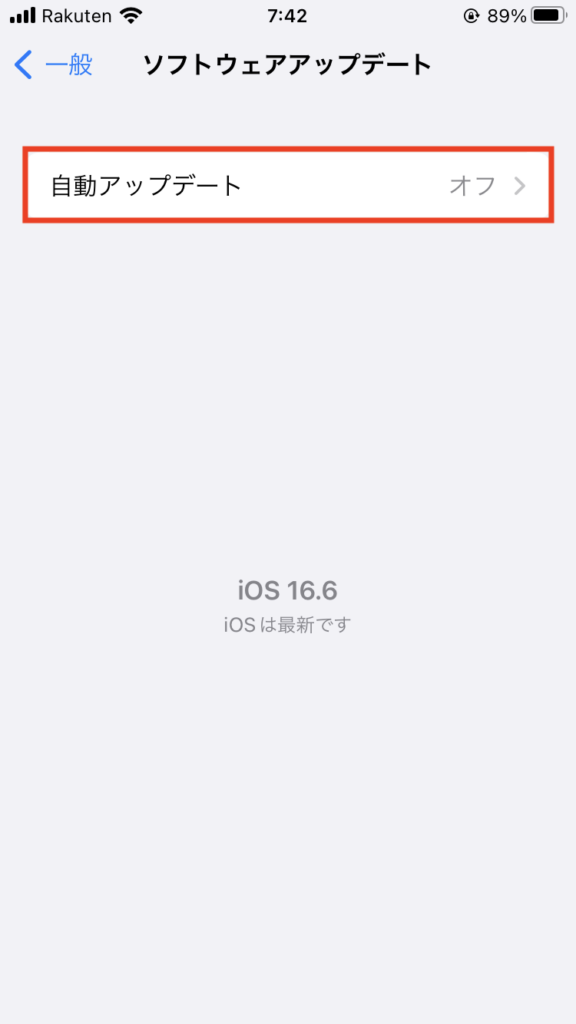
5.自動アップデートの設定をONにする。
自動アップデートの以下の設定をすべてONにします。
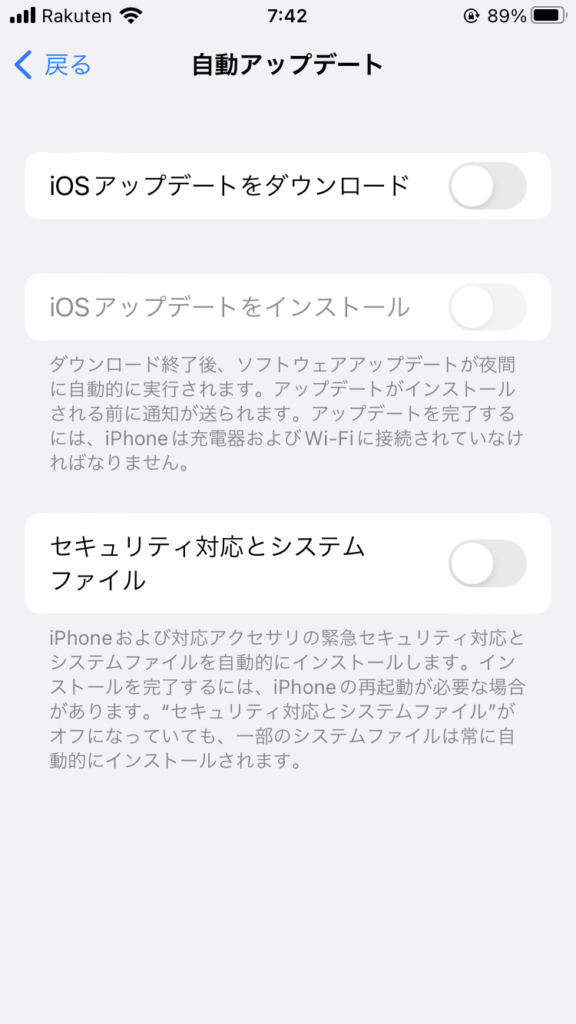
これでiPhoneのOSの自動アップデートが完了しました!
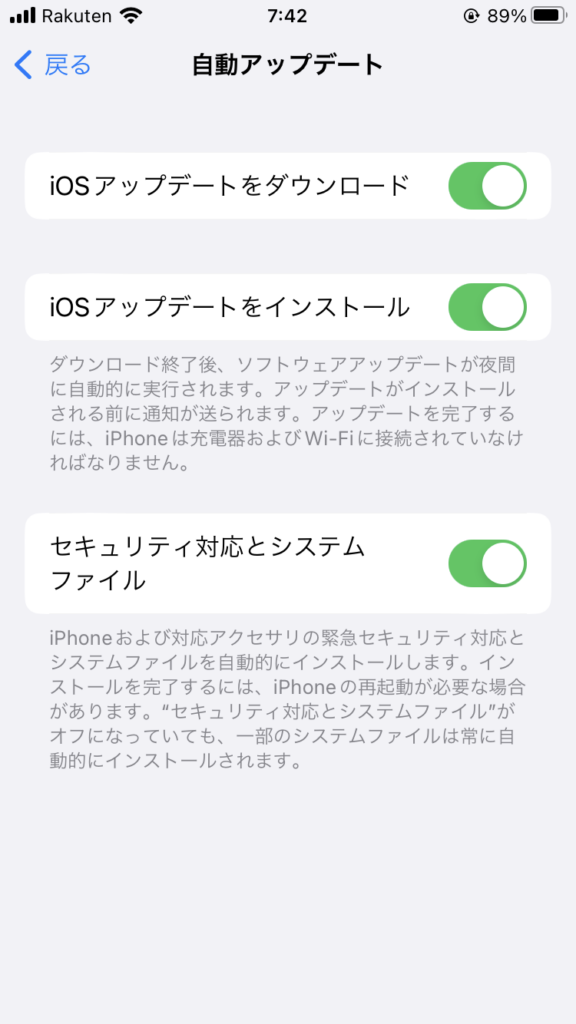
最後に注意点があるので、ご説明します。
「iOSアップデートをインストール」の設定について
画面にも記載されていますが、OSの自動アップデートは夜間に実行されます。
その際、iPhoneは以下の状態にしておく必要がありますので、ご注意ください。
まとめ
以上、「iPhoneのOSを自動アップデートにしよう」でした。
Wi-Fiに接続していなければ自動アップデートされないので、モバイル通信量が気になる方も安心ですね。
一方、夜型の生活をしている人にとっては、夜間に実行だと不便かもしれません。。
自動アップデートの時間帯をカスタム設定できたり、睡眠中に自動アップデートしてくれたりしたら、もっと便利なんですけどね。
きっと、そう遠くない内に、そんな時代が来ると期待しつつ、気長に待ちましょう。
最後まで読んでいただき、ありがとうございました!
それでは、また。




